当电脑程序突然无响应或卡死时,许多人会感到手足无措,作为一名长期管理网站的技术专家,我经常处理这类问题,今天就分享一些实用的方法,帮助你安全高效地结束程序运行,避免系统崩溃或数据丢失,优先选择正常关闭方式,只在必要时强制结束,以减少潜在风险。
正常关闭程序的方法
正常关闭是最安全的第一步,大多数程序设计有内置的退出机制,在Windows系统中,你可以点击窗口右上角的“关闭”按钮(那个小小的“X”图标),如果鼠标可用,这通常是最直接的方式,对于Mac用户,类似地点击左上角的红色圆点按钮即可。
另一个常见技巧是使用键盘快捷键,在Windows中,按下Alt + F4组合键,会立即关闭当前活动窗口,Mac系统则用Command + Q来快速退出程序,这些方法依赖于程序的响应性,如果程序完全卡死,可能需要尝试其他途径。
我建议养成习惯:在关闭程序前,保存所有工作文件,这样能防止意外丢失数据,编辑文档时突然程序冻结,先尝试保存,再执行关闭操作,如果一切正常,程序会优雅地退出,释放系统资源。
强制结束程序的操作
当正常方法失效时,强制结束成为必要选择,Windows系统内置的任务管理器是首选工具,按下Ctrl + Alt + Delete键,选择“任务管理器”,或直接按Ctrl + Shift + Esc打开它,在“进程”选项卡中,找到无响应的程序,右键点击选择“结束任务”,确保只针对问题程序操作,避免误关系统关键进程。
对于更顽固的情况,命令提示符能提供帮助,以管理员身份运行CMD,输入命令“taskkill /f /im 程序名.exe”,taskkill /f /im chrome.exe”来强制关闭Chrome浏览器,这需要知道程序的可执行文件名称,但效果迅速。
Mac用户可以使用活动监视器(Activity Monitor),通过Spotlight搜索或前往“应用程序” > “实用工具”打开它,在“CPU”或“内存”标签下,选中卡死的进程,点击左上角的“X”按钮强制退出,如果系统整体变慢,活动监视器还能帮你识别资源占用高的程序。
在这些过程中,注意观察系统反应,强制结束可能导致未保存数据丢失,所以我只在程序完全冻结时使用它,平时,定期清理后台应用能预防问题——关闭不必要的程序,提升电脑性能。
高级技巧和注意事项
一些高级用户会借助第三方工具,如Process Explorer或CleanMyMac,它们提供更详细的进程管理功能,但我不推荐新手随意使用,因为误操作可能引发系统不稳定,优先依靠系统自带工具更安全。
安全是核心原则,强制结束程序时,系统可能短暂不稳定,比如屏幕闪烁或短暂延迟,如果频繁遇到程序卡死,检查病毒扫描或更新驱动程序,作为经验之谈,我遇到过许多案例:用户强制关闭程序后丢失重要文件,原因往往是忽略保存步骤,养成自动保存习惯至关重要。
区分程序类型:游戏或视频编辑软件占用资源多,容易卡死,结束前关闭其他应用;而系统服务如Windows更新,最好不要强制结束,以免影响系统功能,如果问题反复出现,考虑硬件升级或系统优化。
电脑健康管理是一门艺术,结束程序运行只是其中一环,我的观点是,预防胜于治疗——保持系统清洁,定期重启电脑,能减少多数卡死情况,掌握这些技能让你更自信地应对突发问题,提升工作效率。